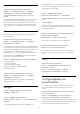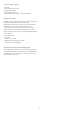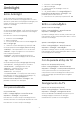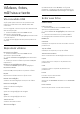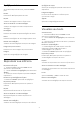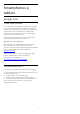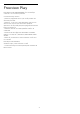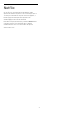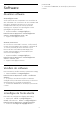operation manual
Table Of Contents
- Sumário
- 1 Tela Inicial
- 2 Como instalar
- 3 Controle remoto
- 4 Ligar e desligar
- 5 Instalação de canais
- 6 Canais
- 7 Conexão de dispositivos
- 8 Bluetooth
- 9 Conectar a Android TV
- 10 Aplicativos
- 11 Fontes
- 12 Definições
- 13 Ambilight
- 14 VÃdeos, fotos, música e texto
- 15 Guia de programação
- 16 Smartphones e tablets
- 17 Freeview Play
- 18 Netflix
- 19 Software
- 20 Especificações
- 21 Ajuda e suporte
- 22 Segurança e cuidados
- 23 Termos de uso
- 24 Direitos autorais
- 25 Isenção de responsabilidade sobre serviços e/ou softwares oferecidos por terceiros
- Ãndice
19
Software
19.1
Atualizar software
Atualizações locais
Você precisa de um computador com conexão de
alta velocidade com a Internet e de uma unidade USB
para fazer upload do software na TV. Use uma
unidade flash USB com pelo menos 2Â GB de
espaço livre. Verifique se a proteção contra
gravação está desativada.
1 - Pressione InÃcio > Configurações >
Preferências do dispositivo > Atualização do
sistema > Atualizações locais > OK.
2 - Siga as instruções na tela.
Atualizar pela Internet
Se a TV estiver conectada à Internet, você poderá
receber uma mensagem para atualizar o software da
TV. Você precisará de uma conexão com a
Internet de alta velocidade (banda larga). Se
receber essa mensagem, recomendamos que
execute a atualização.
1 - Pressione InÃcio > Configurações >
Preferências do dispositivo > Atualização do
sistema > Internet > OK.
2 - Siga as instruções na tela.
19.2
Versão do software
Para visualizar a versão atual do software da TV…
1 - SelecioneInÃcio > Configurações >
Preferências do dispositivo > Sobre > Versão do
software.
2 - A versão, as notas de versão e a data de
criação são mostradas. Além disso, o Número
do ESN Netflix é mostrado se disponÃvel.
3 - Pressione Retornar, se necessário, para fechar
o menu.
19.3
Licenças de fonte aberta
Para exibir as licenças de código aberto…
1 - Selecione InÃcio > Configurações >
Canal ou selecione InÃcio > Configurações >
Preferências do dispositivo > Google Assistente.
2 - Selecione Licenças de código aberto e
pressione OK.
3 - Pressione Retornar, se necessário, para fechar
o menu.
50